word批量复制相同页面
演示机型:华为MateBook X系统版本:win10APP版本:word20161、点击选中要复制的内容,在工具栏找到复制按钮 。
2、点击工具栏中的插入空白页 。
3、刚才复制的内容就会自动显示在新的页面上 。
4、若要创建新文档,可点击文件按钮,点击另存为新的文件 。
word快捷键:获取帮助或访问 Microsoft Office.comF1
移动文字或图形F2
重复上一步操作F4
选择“开始”选项卡上的“定位”命令F5
前往下一个窗格或框架F6
选择“审阅”选项卡上的“拼写”命令F7
扩展所选内容F8
更新选定的域F9
显示快捷键提示F10
前往下一个域F11
选择“另存为”命令F12
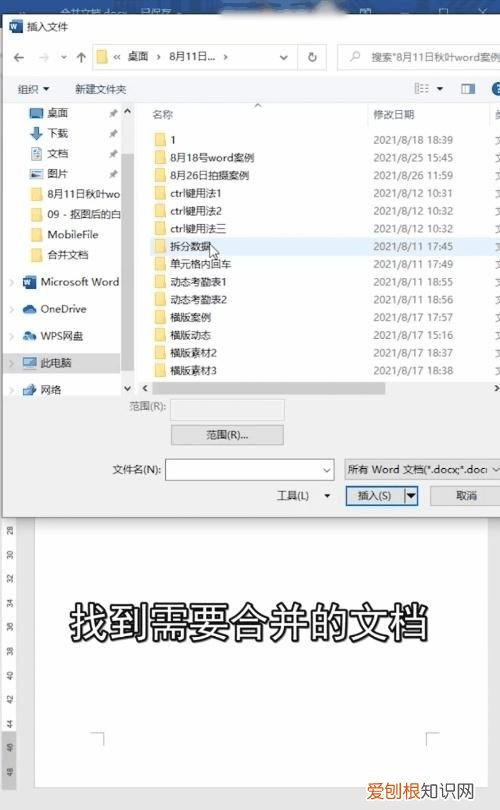
文章插图
word批量复制相同格式的文本1.首先需要编辑一个模板,先复制第1个标题 。
2.修改它的字体格式,把字体改成方正舒体字型加粗字号增大变成小2号,可以在预览图中看到修改的格式 。
3.点击确定之后,在上方的开始工具栏中左上角选择格式刷,这时需要双击,单击一下格式刷只能一次复制粘贴一个格式,双击的话就可以无数次 。
【word批量复制相同页面,word批量复制相同格式的文本】4.这时就会发现鼠标小箭头变成一个小刷子的形状,这时候就可以刷格式,也就是所说的批量的复制粘贴格式 。
推荐阅读
- 乱丢垃圾的坏处,提问一首有关垃圾分类的顺口溜4-8句
- ai轮廓需要怎么样才能取消
- 千禧果一天最多吃几个,樱桃一天最多可以吃几个
- 老南瓜能吃吗,老南瓜的肉一边青一边黄可以吃
- ps怎么做出和原来的字体一个效果
- ps快速画表格,PS需要咋得才可以画表格
- 榨西瓜汁要加水吗,西瓜酱水干了可以加白开水
- ai中镜像工具的3种使用方法,ai镜像工具需要咋地才能使用
- 如何设置快手作品同城不可见,快手直播怎么推广人更精准呢


